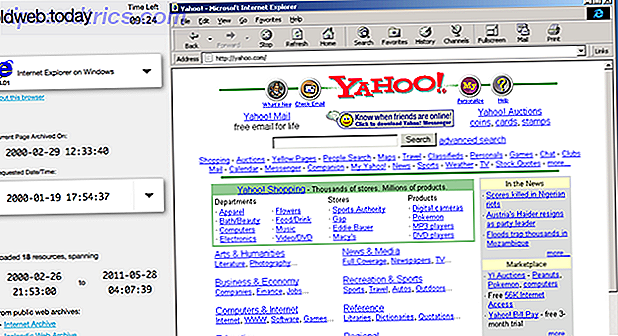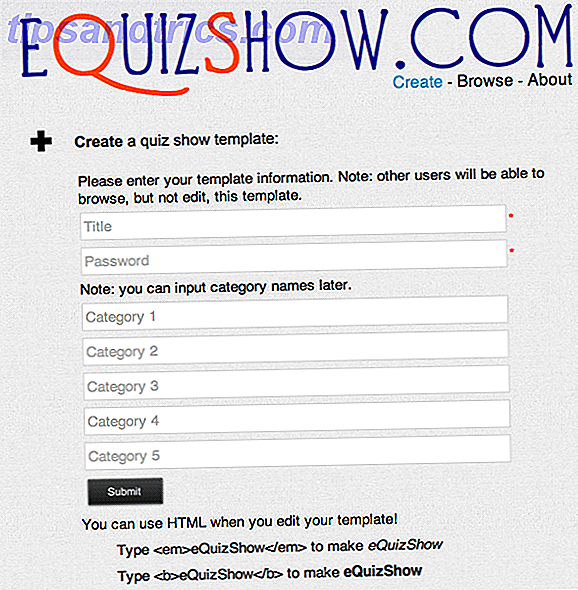Τα μηνύματα ηλεκτρονικού ταχυδρομείου υποτίθεται ότι είναι μια βολική μέθοδος επικοινωνίας, αλλά πολλοί από εμάς ξοδεύουν πολύ περισσότερο χρόνο από ό, τι θα θέλαμε να προσπαθήσουμε να κατανοήσουμε τα Εισερχόμενά μας. Χωρίς σωστή οργάνωση, μπορεί να διαπιστώσετε ότι τα μηνύματα ηλεκτρονικού ταχυδρομείου σας κοστίζουν περισσότερο χρόνο από ό, τι αποθηκεύουν.
Το Outlook της Microsoft περιέχει μια σειρά από δυνατότητες που μπορούν να βοηθήσουν στην επίλυση αυτού του προβλήματος, αλλά πολλοί χρήστες απλά δεν γνωρίζουν τη λειτουργία που είναι κρυμμένη μακριά στο πρόγραμμα Γυρίστε το Outlook σε ένα εργαλείο διαχείρισης έργου με ενσωμάτωση του OneNote Γυρίστε το Outlook σε ένα εργαλείο διαχείρισης έργου με το OneNote Ενσωμάτωση Το OneNote μπορεί να κάνει περισσότερα από ό, τι νομίζετε. Θα σας δείξουμε πώς μπορείτε να μετατρέψετε το Outlook στον κατάλογο σας σε ένα ισχυρό εργαλείο διαχείρισης έργου χρησιμοποιώντας την εφαρμογή OneNote για Outlook. Διαβάστε περισσότερα . Χρησιμοποιήστε αυτά τα κομμάτια λειτουργικότητας για να βεβαιωθείτε ότι τα εισερχόμενά σας είναι όσο το δυνατόν καλύτερα διατηρημένα, ώστε να μπορείτε να επικεντρωθείτε σε πιο σημαντικά θέματα.
Βρείτε μια προβολή που σας ταιριάζει
Ένα από τα πρώτα βήματα για να γίνει ένας έμπειρος χρήστης του Outlook Γίνε ο χρήστης του Outlook Pro Αποφεύγοντας τα συνήθη λάθη Γίνε ο χρήστης Pro με την αποφυγή κοινών λαθών Αν δουλεύεις σε ένα τυπικό περιβάλλον γραφείου, οι πιθανότητες είναι πολύ καλές ότι το σύστημα αλληλογραφίας είναι Exchange sever και ότι ο πελάτης ηλεκτρονικού ταχυδρομείου που επιλέγετε είναι το Outlook. Έχουμε καλύψει το Outlook εδώ στο ... Read More είναι η προσαρμογή του προγράμματος στη δουλειά σας. Σχεδόν όλοι χρησιμοποιούν ηλεκτρονικό ταχυδρομείο αυτές τις μέρες, αλλά αυτό δεν σημαίνει ότι όλοι το κάνουμε ακριβώς με τον ίδιο τρόπο. Αυτό που λειτουργεί για κάποιον άλλο ενδέχεται να μην λειτουργήσει για εσάς και γι 'αυτό είναι καλή ιδέα να τροποποιήσετε την προεπιλεγμένη διάταξη του Outlook ώστε να ταιριάζει καλύτερα στη χρήση σας.
Μεταβείτε στην καρτέλα Προβολή για να δείτε ποιες επιλογές είναι διαθέσιμες σε εσάς. Το κουμπί Αλλαγή προβολής στην ενότητα " Τρέχουσα προβολή " θα σας δώσει μερικές διαφορετικές επιλογές, αλλά αξίζει τον κόπο να σκάβετε στην ενότητα Διακανονισμός και Διάταξη για να εισέλθετε στην αυστηρή προσαρμογή.
Για παράδειγμα, μπορεί να θέλετε να αλλάξετε την Προεπισκόπιση μηνυμάτων σε 3 γραμμές, η οποία θα σας δώσει μια λεπτομερέστερη προεπισκόπηση ενός μικρότερου αριθμού μηνυμάτων ηλεκτρονικού ταχυδρομείου ανά πάσα στιγμή. Ή, ίσως θελήσετε να ορίσετε το Παράθυρο ανάγνωσης σε Απενεργοποιημένο, το οποίο θα σας εξοικονομήσει κάποιο απαιτούμενο χώρο οθόνης για να ανοίξετε μεμονωμένα μηνύματα ηλεκτρονικού ταχυδρομείου ως νέο παράθυρο όταν θέλετε να διαβάσετε μέσω αυτών.
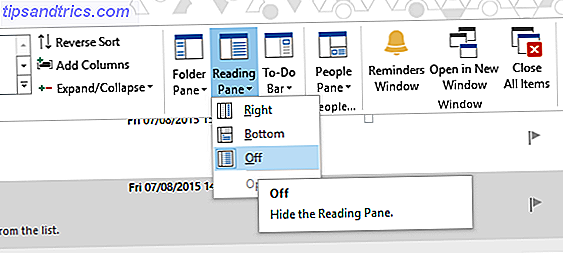
Το κλειδί εδώ είναι απλά να καταλάβουμε τι ταιριάζει καλύτερα με τον τρόπο που χρησιμοποιείτε το Outlook. Δοκιμάστε τα πράγματα - είναι τόσο εύκολη όσο η αλλαγή των ρυθμίσεων αυτών στις προεπιλογές τους, αν διαπιστώσετε ότι δεν λειτουργούν όπως ελπίζατε.
Χρησιμοποιήστε κανόνες για την αυτοματοποίηση της διαδικασίας
Οι κανόνες είναι ένα μεγάλο πρώτο βήμα για την οργάνωση των μηνυμάτων ηλεκτρονικού ταχυδρομείου σας, διότι μόλις βρεθούν στη θέση τους, θα φροντίσουν πολύ για το άλμπουμ πριν ελέγξετε ακόμη και τα εισερχόμενά σας. Για να ξεκινήσετε με τους Κανόνες, κατευθυνθείτε στην καρτέλα Αρχική σελίδα στο Outlook και μεταβείτε στην επιλογή Κανόνες > Διαχείριση Κανόνων & Ειδοποιήσεων .
Από εδώ, κάντε κλικ στο Νέο κανόνα . Θα δείτε μια επιλογή προτύπων, καθώς και επιλογές για την εκκίνηση από την αρχή. Προς το παρόν, είναι καλύτερο να κολλήσετε με τα προσφερόμενα πρότυπα - θα έχετε αρκετή ευκαιρία να προσαρμόσετε τον Κανόνα στις προτιμήσεις σας στην επόμενη οθόνη. Για τους σκοπούς αυτής της επίδειξης, πρόκειται να επιλέξετε Μετακίνηση μηνύματος από κάποιον σε φάκελο .
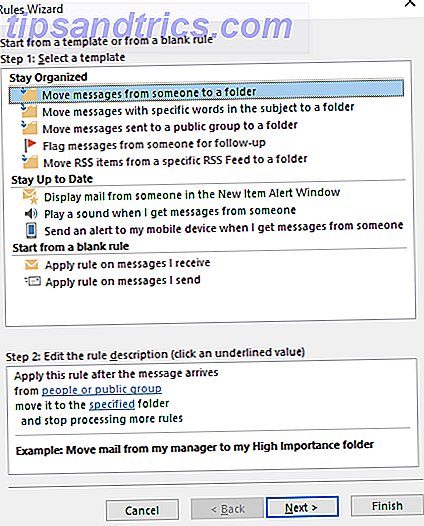
Τώρα, ήρθε η ώρα να κάνουμε τον κανόνα να εξυπηρετεί έναν σκοπό. Θέλω να δημιουργήσω ένα σύστημα όπου κάθε μήνυμα που λαμβάνω από άλλο συγγραφέα του MakeUseOf αποστέλλεται απευθείας σε ένα φάκελο προτεραιότητας. Για να το κάνετε αυτό, σημειώστε το πλαίσιο στο παράθυρο των προϋποθέσεων που διαβάζει με συγκεκριμένες λέξεις στη διεύθυνση του αποστολέα . Στη συνέχεια, κάντε κλικ σε συγκεκριμένες λέξεις στην παρακάτω ενότητα - το έβαλα για να κάνειuseof έτσι θα απαντούσε μόνο σε μηνύματα ηλεκτρονικού ταχυδρομείου που αποστέλλονται από έναν λογαριασμό ηλεκτρονικού ταχυδρομείου από τον ιστότοπο, αλλά προφανώς αυτό μπορεί να είναι οτιδήποτε θέλετε - και στη συνέχεια επιλέξτε ένα λογικό φάκελο κάνοντας κλικ πλοήγηση σε αυτό.
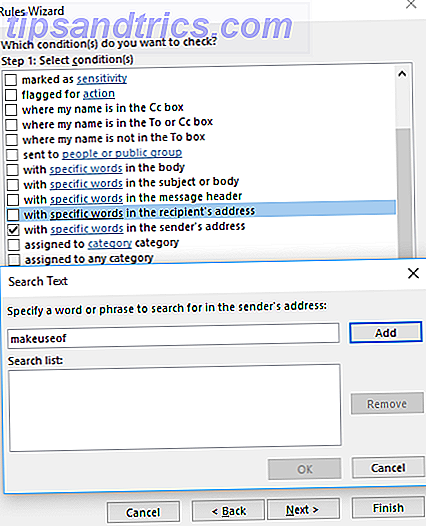
Στη συνέχεια, επιλέξτε τι θέλετε να κάνετε με τα μηνύματα που ορίζει αυτός ο Κανονισμός και εξετάστε προσεκτικά εάν θέλετε ή όχι να σταματήσετε την επεξεργασία περισσότερων κανόνων . Ανάλογα με τους άλλους κανόνες που έχετε ενεργοποιήσει, η διατήρηση αυτής της επιλογής ενδέχεται να προκαλέσει οργανωτικά προβλήματα αργότερα. Στη συνέχεια, επιλέξτε τις εξαιρέσεις σας και θα είστε έτοιμοι να ονομάσετε τον Κανόνα σας και να τον ενεργοποιήσετε. Από εκεί έξω, θα ταξινομεί αυτόματα το ταχυδρομείο σας μέχρι να την απενεργοποιήσετε.
Διαχωρίστε και κατακτήστε κατηγορίες
Ενώ οι κανόνες είναι ένας πολύ καλός τρόπος αντιμετώπισης του μεγαλύτερου μέρους του μηνύματος ηλεκτρονικού ταχυδρομείου σας, ορισμένες οργανωτικές εργασίες απαιτούν ανθρώπινο μάτι. Η αυστηρή χρήση των Κατηγοριών μπορεί να συμβάλει στη βελτιστοποίηση αυτής της διαδικασίας, επιτρέποντάς σας να ταξινομείτε τα μηνύματα γρήγορα και με ακρίβεια. Για να ρυθμίσετε τις κατηγορίες σας, κατευθυνθείτε στην ενότητα Ετικέτες της καρτέλας Αρχική σελίδα στο Outlook και μεταβείτε στην κατηγορία > Όλες οι κατηγορίες .
Εδώ θα δείτε μια ανασκόπηση όλων των κατηγοριών που υπάρχουν επί του παρόντος. Θα προεπιλεγεί σε ένα απλό σύστημα χρωμάτων, οπότε ίσως θελήσετε απλώς να επεξεργαστείτε αυτές τις καταχωρήσεις για να αρχίσετε. Για να τα κάνετε λίγο πιο χρήσιμα, κάντε κλικ σε μια κατηγορία για να τον επισημάνετε, μετονομάστε το σε κάτι σχετικό με το είδος του μηνύματος που θα λάβετε και ορίστε ένα πλήκτρο συντόμευσης που θα θυμάστε από το αναπτυσσόμενο μενού.
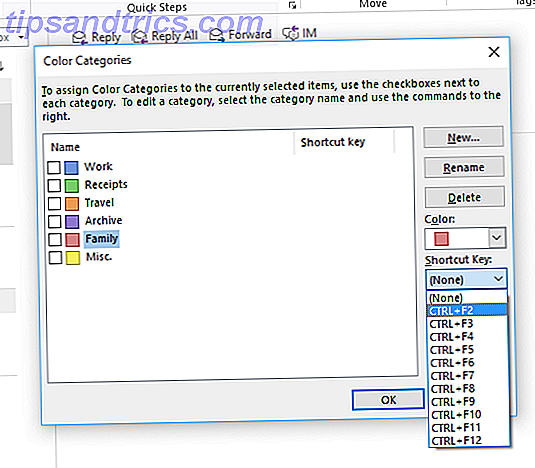
Με αυτές τις ρυθμίσεις στη θέση σας, θα μπορείτε γρήγορα και εύκολα να οργανώνετε τα μηνύματά σας καθώς τα λαμβάνετε. Απλά επισημάνετε ένα συγκεκριμένο μήνυμα στα Εισερχόμενά σας και χρησιμοποιήστε την κατάλληλη συντόμευση Πλοήγηση των Windows με συντομεύσεις πληκτρολογίου Μόνο πλοήγηση στα Windows με συντομεύσεις πληκτρολογίου μόνο Μπορεί να γνωρίζετε πολλές συντομεύσεις πληκτρολογίου, αλλά γνωρίζατε ότι μπορείτε να μετακινηθείτε γύρω από τα Windows χωρίς το ποντίκι σας; Δείτε πώς. Διαβάστε περισσότερα που μόλις έχετε αναθέσει. Τώρα θα μπορείτε να βλέπετε όλα τα μηνύματα με ετικέτα σε μια συγκεκριμένη κατηγορία, απλώς εισάγοντας το όνομα της κατηγορίας αυτής στη γραμμή αναζήτησης του Outlook.
Χρησιμοποιήστε τη γραμμή αναζήτησης
Το μυστικό για την οργάνωση των ηλεκτρονικών μηνυμάτων σας είναι ο προγραμματισμός για το μέλλον - μια μικρή εργασία μπροστά από το χρόνο μπορεί να αποτρέψει την εμφάνιση πονοκεφάλων αργότερα. Ωστόσο, υπάρχουν ορισμένοι χρόνοι όταν ένα μήνυμα ηλεκτρονικού ταχυδρομείου παραλείπει και δεν υπάρχει κανένα σημάδι από αυτό σε κανένα από τους προσεκτικά συντηρημένους φακέλους ή κατηγορίες σας. Σε αυτή την περίπτωση, είναι συνετό να καλέσετε τη γραμμή αναζήτησης.
Η λειτουργικότητα αναζήτησης του Outlook είναι τόσο ευκίνητη όσο είναι διεξοδική. Εισαγάγετε έναν όρο αναζήτησης στο πεδίο πάνω από τα Εισερχόμενά σας και θα παρουσιάσει γρήγορα όλες τις εμφανίσεις αυτής της λέξης που μπορεί να βρει, είτε πρόκειται για μια θεματική ενότητα είτε για το σώμα ενός μηνύματος ηλεκτρονικού ταχυδρομείου. Αυτό μπορεί να είναι ιδιαίτερα χρήσιμο εάν μπορείτε να θυμηθείτε μια συγκεκριμένη λεπτομέρεια ενός συγκεκριμένου μηνύματος ηλεκτρονικού ταχυδρομείου που δεν μπορείτε να βρείτε με κανονικά μέσα.
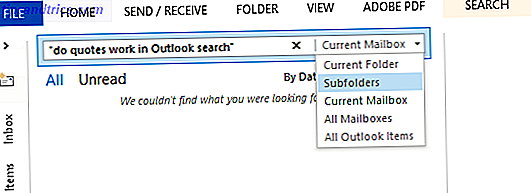
Αξίζει να θυμηθείτε ότι οι ταχύτητες αναζήτησης θα επιβραδύνουν με ένα πλήρες φάκελο εισερχομένων. Εάν αυτή είναι η κατάσταση με την οποία εργάζεστε, ίσως αξίζει να ψάξετε συγκεκριμένους φακέλους, αντί για κάθε email που έχει πρόσβαση στο Outlook. Για να το κάνετε αυτό, χρησιμοποιήστε το αναπτυσσόμενο μενού στη δεξιά πλευρά της γραμμής αναζήτησης για να περιορίσετε τα βλέμματά σας. Για πιο λεπτομερείς τροποποιήσεις, μεταβείτε στην ενότητα " Επεξεργασία " της καρτέλας " Αναζήτηση ".
Θυμηθείτε να χρησιμοποιήσετε το Outlook.com
Η ηλεκτρονική έκδοση του Outlook ενδέχεται να μην έχει όλα τα κουδούνια και τα σφυρίχτρα της έκδοσης Desktop, αλλά το γεγονός ότι είναι εύκολα προσβάσιμο από οποιαδήποτε συσκευή με πρόγραμμα περιήγησης στο web σημαίνει ότι δεν πρέπει να παραβλεφθεί. Εάν πρέπει να έχετε πρόσβαση στα μηνύματα ηλεκτρονικού ταχυδρομείου σας με την προειδοποίηση μιας στιγμής όταν είστε μακριά από το σταθμό εργασίας σας Πώς να δημιουργήσετε ένα ηλεκτρονικό ταχυδρομείο από το Office Responder στο Outlook Πώς να δημιουργήσετε ένα μήνυμα ηλεκτρονικού ταχυδρομείου από τον ανταποκριτή του Office στο Outlook Τι συμβαίνει όταν συνδυάζετε ένα διακοπές δύο εβδομάδων με πολυάσχολη επαγγελματική ζωή; Θα έχετε ένα τεράστιο έργο όταν επιστρέψετε στο σπίτι σας: μηνύματα ηλεκτρονικού ταχυδρομείου! Περιμένετε - γιατί να μην αυτοματοποιήσετε μερικά από αυτά για εσάς; Διαβάστε περισσότερα, είναι μια απολύτως αποδεκτή επιλογή.
Εντούτοις, υπάρχουν περισσότερα για το Outlook-based Outlook Web που βασίζεται σε προχωρημένους κανόνες, Αναίρεση χαρακτηριστικών, In-line Reply, και άλλα Outlook.com παίρνει προχωρημένους κανόνες, αναίρεση χαρακτηριστικό, In-line Απάντηση, και περισσότερο Rolling έξω τώρα σε όλα τα Outlook Οι χρήστες του .com είναι τέσσερις νέες δυνατότητες που αποσκοπούν στη βελτίωση της ζωής του ηλεκτρονικού σας ταχυδρομείου: προηγμένους κανόνες ταξινόμησης, χαρακτηριστικό αναίρεσης, απαντήσεις σε απευθείας σύνδεση και βελτιωμένη λειτουργία συνομιλίας. Διαβάστε περισσότερα από τον έλεγχο των μηνυμάτων ηλεκτρονικού ταχυδρομείου. Κάνοντας κλικ στο κουμπί " Ρυθμίσεις" στην επάνω δεξιά γωνία της οθόνης σας, θα έχετε επίσης τη δυνατότητα να έχετε πρόσβαση σε ένα αρκετά ολοκληρωμένο σύνολο επιλογών που μπορεί να είναι πολύ βολικό όταν βρίσκεστε εν κινήσει. Επιπλέον, το ίδιο αναπτυσσόμενο μενού θα σας δώσει πρόσβαση στους Κανόνες και τις Κατηγορίες σας .
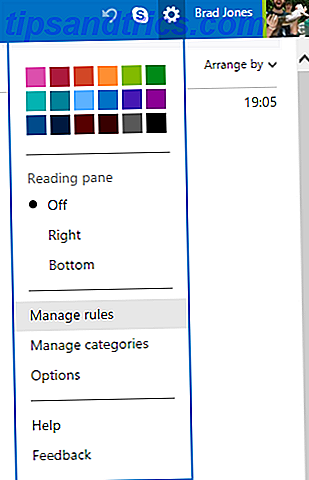
Η γνώση ότι μπορείτε να αποκτήσετε πρόσβαση στα μηνύματα ηλεκτρονικού ταχυδρομείου του Outlook από οπουδήποτε μπορεί να συνδυαστεί με έναν Κανόνα για να σας βοηθήσει να αμβλύνετε τα Εισερχόμενά σας ακόμα και όταν βρίσκεστε μακριά από τον υπολογιστή σας. Αν έχετε τακτικά δρομολόγια, ίσως είναι δυνατό να μετατρέψετε το λεωφορείο ή το τρένο σε μια κατάλληλη στιγμή για να αξιολογήσετε τα εισερχόμενά σας πριν ξεκινήσει η μέρα.
Έχετε μια μεγάλη συμβουλή για τη χρήση του Outlook για να κρατήσετε τα email σας οργανωμένα; Ενημερώστε μας για αυτό στο τμήμα σχολίων παρακάτω.